iOS 16: So könnt ihr gespeicherte Wi-Fi-Netzwerke entfernen
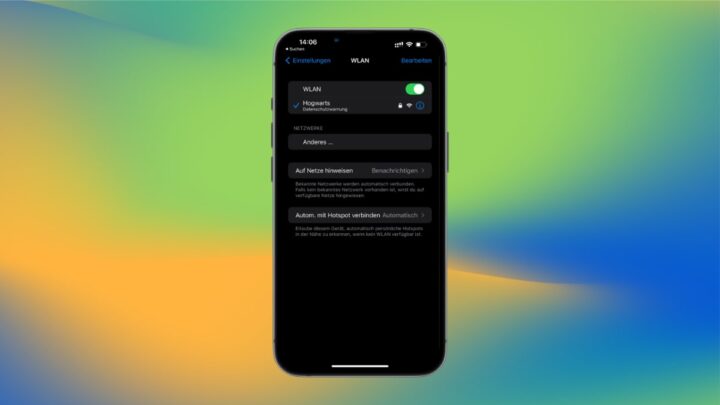
iOS 16 hat zahlreiche neue Funktionen im Gepäck. Neben geschickten Tools, wie dem automatischen Freistellen von Bildern, bringt man auch Neuerungen mit, bei denen man denkt: Wieso nicht schon früher?
So beispielsweise zur Verwaltung eines gespeicherten Wi-Fi-Netzwerks. Bisher war es nicht möglich, die gespeicherten Zugangsdaten wieder zu löschen, da bessert Apple mit iOS 16 nun nach. Funktioniert wie folgt – das Prozedere ist recht überschaubar.
In den Einstellungen im Bereich „WLAN“ findet sich in der rechten Ecke ein Button zum „Bearbeiten“. Macht mir wieder einmal klar, dass Apple iOS nach wie vor eher weniger für den großen Screen optimiert (Ja, gibt den Einhandmodus – dennoch.)
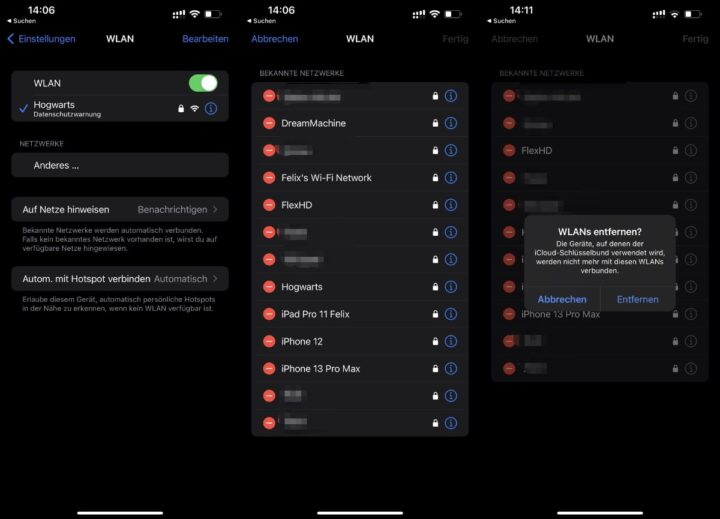
Nach dem Klick auf den Button „Bearbeiten“ findet ihr eine vollständige Auflistung sämtlicher bekannter Netzwerke. Das beinhaltet sowohl passwortgeschützte als auch freie Wi-Fi-Netzwerke. Über das „i-Symbol“ erlangt ihr die Wi-Fi-Settings, auf die ihr sonst nur bei direkter Verbindung Zugriff erhaltet. Da wäre beispielsweise die Verwaltung der MAC-Adresse (Stichwort: Private WLAN-Adresse).
Zudem findet sich zur linken ein rotes „Minus-Symbol“. Über jenes könnt ihr sämtliche WLAN-Netzwerke rauswerfen. Hat zur Folge, dass die Zugangsdaten auch aus dem iCloud-Schlüsselbund fallen und auch eure anderen Apple-Geräte nicht mehr mit dem gelöschten WLAN verbunden werden. Da warnt man euch aber bei einem Drücken auf den „Fertig“-Button entsprechend hin.
| # | Vorschau | Produkt | Preis | |
|---|---|---|---|---|
| 1 |

|
Apple iPhone 13 (128 GB) - Mitternacht |
594,00 EUR |
Bei Amazon ansehen |
| 2 |

|
Apple iPhone 13, 128GB, Mitternacht - (Generalüberholt) | 444,00 EUR | Bei Amazon ansehen |
| 3 |

|
Apple iPhone 12, 64GB, Blau - (Generalüberholt) | 320,00 EUR | Bei Amazon ansehen |
Transparenz: In diesem Artikel sind Partnerlinks enthalten. Durch einen Klick darauf gelangt ihr direkt zum Anbieter. Solltet ihr euch dort für einen Kauf entscheiden, erhalten wir eine kleine Provision. Für euch ändert sich am Preis nichts. Partnerlinks haben keinerlei Einfluss auf unsere Berichterstattung.










Immer wieder faszinierend, was iOS bisher an absoluten Standardfunktionen fehlte – und vermutlich auch weiterhin fehlt.
Der Artikel ist (Anfangs) etwas irreführend. Natürlich kann man gespeicherte Zugangsdaten schon seit Ewigkeiten löschen. Aber eben erst wenn das Netzwerk in Reichweite ist.
Hat etwas mit Simplizität zu tun. Warum muss ich als Privatperson ein Netzwerk löschen können, das nicht in Reichweite ist? Für Unternehmen gibt es MDM, da kann man alles detailliert einstellen, ohne dass ein Netzwerk in der Nähe sein müsste.
Die bisherige Praxis war anders als gewohnt, aber keinesfalls so, dass man etwas vermissen würde. Eben einfach anders.
Ähm, vielleicht weil man seine Netzwerkliste aufräumen will?
Weil das Wifi vom letzten Urlaub im Hotel sonst auf immer und ewig in der Liste auftaucht?
Aber das ist typisch für Apple und deren Fanboys. Eine Funktion die woanders selbstverständlich ist. Bei Apple wird deren Abwesenheit immer damit begründet, dass man das ja eigentlich gar nicht braucht. Und wenn sie dann doch eingeführt wird, wird das als Revolution verkauft.
Wenn das Netzwerk nicht in Reichweite ist, sieht man es auch nicht. Man muss also nichts aufräumen.
Wieso soll ich Hotels, in die ich nie wieder fahren sollte, auf ewig gespeichert lassen? Macht mal so gar keinen Sinn.
Das Android Nutzer immer diesen Drang haben, irgendwo aufzuräumen! Es werden ja z.B. auch von vielen immer alle Apps aus der Übersicht der geöffneten Apps rausgelöscht. Zumindest unter iOS ist das völlig unnötig!
Ist es auch unter Android. Dass es nötig gewesen wäre war irgendwo zwischen Android 1 und 3. Da war es vermutlich auch unter iOS nötig, weil einfach kaum RAM da war – in beiden Lagern. Aber vermutlich wars da unter iOS nicht möglich – weshalb es sich unter Android durchgezogen hat, unter iOS nicht.
Vielleicht um ein Bewegungsprofil etwas zu verschleiern, Apple ist doch angeblich immer so toll beim Datenschutz.
In den USA wird Google z.B. nicht mehr Krankenhäuser in die Timeline aufführen, damit z.B. Abtreibende nicht in ihrem Heimatsstaat verfolgt werden könnten.
Wow, das ist erst möglich in iOS 16? Wieso hat das so lange gedauert? Android kann das schon seit Jahren. Bei Apple gibt es ja häufig einen Grund, wieso eine Funktion erst viel später eingeführt wurde.
PS: Und das ist kein Android vs iOS Kommentar.
Kann man wenigstens vorher noch die Passworte auslesen?
Falls du mit „wie oben geschrieben“ meinen Kommentar meinst: Über das Geheimmenü geht das tatsächlich auch ohne, dass man sich in der Nähe des Netzwerks befindet.
Aber klar, über die Ignorieren-Funktion ging das natürlich auch, bloß ist man in vielen Fällen (z.B. Hotelwifis) nie wieder in der Nähe.
Sorry, die Antwort sollte eigentlich zum Kommentar von JaySan25. Aber ja, das geht über die iOS 16 Funktion auch. Ich glaube es ist erst zensiert, aber man kann lange drauf drücken, um es zu entsperren.
„Bisher war es nicht möglich, die gespeicherten Zugangsdaten wieder zu löschen,..“ Nicht? Ich habe immer unter ‚Meine Netzwerke‘ dasjenige beim i angeklickt und mit ‚Dieses Netzwerk ignorieren‘ gelöscht. War das nicht möglich?
„Wieso nicht schon früher?“
Tatsächlich ging das schon früher (ich meine sogar schon seit iOS 9) über eines der zahlreichen aktivierbaren Geheimmenüs, die iOS zu bieten hat.
Wie man dieses „Bekannte Netzwerke“ Menü aktiviert, davon wussten überwiegend nur Apples iOS-Entwickler. In letzter Zeit sind aber zunehmend Anleitungen aufgetaucht, wie man das per iTunes-Backup-Manipulation in iBackupBot aktiviert. Daher war Apple möglicherweise auch im Zugzwang.
Hier mal ein Bild von dem “Geheimmenü”: https://picbun.com/p/eAi5YEDo
Hier ist eine Anleitung für die Aktivierung: http://supervise.me/wifipasswords (ich empfehle es lieber niemanden zu tun, da es hier schließlich ums Backup geht)
Kleine Ergänzung: Die Screenshots aus der Collage stammen von meinem iPad Pro mit 15.4. Das funktionierte aber wie gesagt schon viele iOS-Versionen davor.
Das Menü kann ganz praktisch sein, wenn man das Passwort vergessen hat und keinen Mac für das Ablesen des Passworts aus Keychain hat oder per MDM verteilte WLAN-Passwörter sehen möchte.
Das geht eigentlich schon lange. Wie oben geschrieben. Aber auch nur dann, wenn das Netzwerk in der Nähe ist.
Es geht in dem Text aber nicht um Netzwerke, die in der Nähe sind.